
Sadržaj:
- Korak 1: Postavljanje pravila dizajna
- Korak 2: Postavite pravilo za mrežu
- Korak 3: Provjerite pogrešku DRC -a
- Korak 4: Vrsta greške DRC -a
- Korak 5: Duljina kolosijeka: Duljina kolosijeka svih istih neto kolosijeka mora biti manja od duljine staze pravila projektiranja
- Korak 6: Širina kolosijeka: širina kolosijeka mora biti veća od širine kolosijeka projektiranog pravila
- Korak 7: Prečnik Via: Prečnik Via mora biti veći od promjera projektnog pravila
- Korak 8: Prečnik bušilice: Prečnik bušilice Via mora biti veći od projektovanog promjera bušilice
- Korak 9:
- Autor John Day [email protected].
- Public 2024-01-30 09:32.
- Zadnja promjena 2025-01-23 14:47.
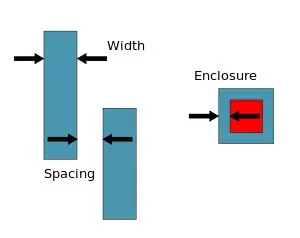
Provjera pravila projektiranja (DRC) postupak je koji se koristi za identificiranje pogrešaka i neusklađenosti, poput razmaka i širina tragova u dizajnu/izgledu PCB -a. Raspored PCB ploče dizajniran je pomoću softvera, svaki proizvođač PCB -a ima skup pravila koja objavljuje i koja određuju različite parametre, kao što su razmak između svake linije, minimalna veličina vijasa, širina crte itd.
Nakon što se projekt dostavi proizvođaču PCB -a, oni pokreću DRC kako bi bili sigurni da je dostavljeni dizajn u skladu s objavljenim standardom. To osigurava da će PCB biti izrađen prema specifikacijama. Ako postoje neka pogrešna podudaranja, DRC ih ističe i dizajner tada ažurira dizajn/izgled u skladu s tim. DRC (Provjera pravila projektiranja) mora se osigurati da nema kršenja dizajna na PCB -u. Ova se provjera vrši prije proizvodnje završne ploče. Pravila dizajna su različita za svakog proizvođača PCB -a. Korisnici trebaju provjeriti pravila dizajna proizvođača PCB -a prije nego što podnesu dizajn PCB -a proizvođaču.
Korak 1: Postavljanje pravila dizajna
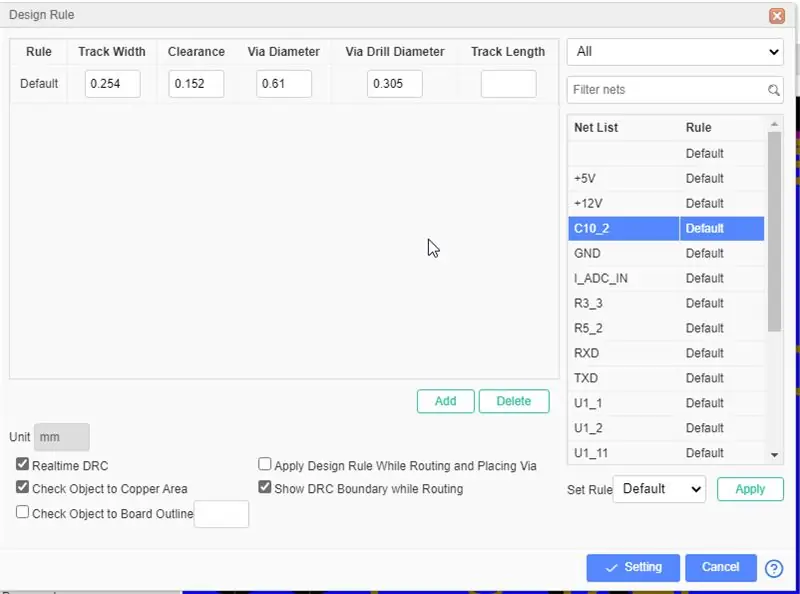
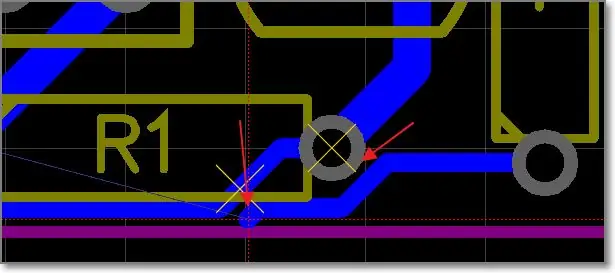
Putem: Tools> Design Rule… ili Via: desnom tipkom miša kliknite platno - Design Rule … da biste otvorili dijaloški okvir za postavljanje pravila dizajna.
Jedinica slijedi jedinicu platna. Pravilo: Zadano pravilo pod nazivom "Zadano", možete dodati novo pravilo koje možete preimenovati i postaviti parametre za njega. Svakoj mreži se može postaviti pravilo.
Širina kolosijeka: Širina kolosijeka trenutnog pravila. Širina traga PCB -a ne može biti manja od ove vrijednosti.
Razmak: Razmak između različitih objekata koji imaju različitu mrežu. Zazor PCB -a ne može biti manji od ove vrijednosti.
Via Diameter: Prečnik prijelaza trenutnog pravila. Prelazni promjer PCB -a ne može biti manji od ove vrijednosti. Kao što je promjer rupe/višeslojne podloge.
Prečnik bušilice: Promjer bušilice kroz trenutno pravilo. Prečnik bušilice PCB -a ne može biti manji od ove vrijednosti.
Trajanje duljine: cijela duljina zapisa trenutnog pravila. Duljina staza koje pripadaju istoj mreži ne smije biti dulja od ove vrijednosti. Uključujući i dužinu luka. Kad je okvir za unos prazan, duljina će biti neograničena.
DRC u stvarnom vremenu: Nakon omogućavanja, prilikom usmjeravanja DRC će cijelo vrijeme provjeravati, kada se pojavi pogreška, platno će pokazati oznaku "X".
Provjerite područje predmeta od bakra: Provjerite udaljenost predmeta od područja bakra. Ako onemogućite ovu opciju, morate obnoviti bakreno područje prije generiranja Gerbera pomoću SHIFT+B.
Provjeri obris objekta od ploče do ploče: Kad to omogućite, možete postaviti vrijednost za provjeru razmaka objekata do obrisa ploče.
Primijenite pravilo dizajna tijekom usmjeravanja i postavljanja putem: Prilikom usmjeravanja i postavljanja nove via, oni će slijediti pravilo dizajna kako bi im postavili širinu i veličinu.
Prikaži DRC granicu tijekom usmjeravanja: Prilikom usmjeravanja vidjet ćete oultinu oko staze. Njegov promjer ovisi o pravilu desgin.
Korak 2: Postavite pravilo za mrežu
- Pritisnite gumb "novo" za stvaranje pravila ili upotrijebite zadano pravilo
- Odaberite jednu ili više mreža s desne strane, podržite držanje tipke CTRL za višestruki odabir, a također možete izvesti filtriranje ključnih riječi i filtriranje klasifikacije pravila
- Zatim odaberite pravilo koje želite postaviti u donjem odjeljku "postavi pravila" i kliknite gumb "primijeni". Mreža primjenjuje pravilo.
- Kliknite gumb "Postavke" da biste primijenili pravilo.
Korak 3: Provjerite pogrešku DRC -a
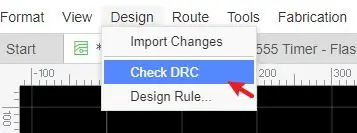
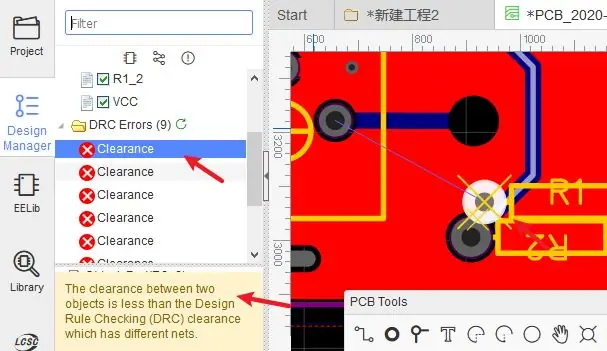
Putem “Design Manager - DRC Error” ili “Top Menu - Design - Check DRC“kliknite ikonu osvježenja da biste pokrenuli DRC. Ako je vaš PCB velika datoteka i imate bakreno područje koje će potrajati nekoliko puta za provjeru DRC -a, pričekajte malo.
Nakon provjere, možete vidjeti sve pogreške u "DRC Error", kliknite na pogrešku i bit će istaknuti povezani objekti.
Korak 4: Vrsta greške DRC -a
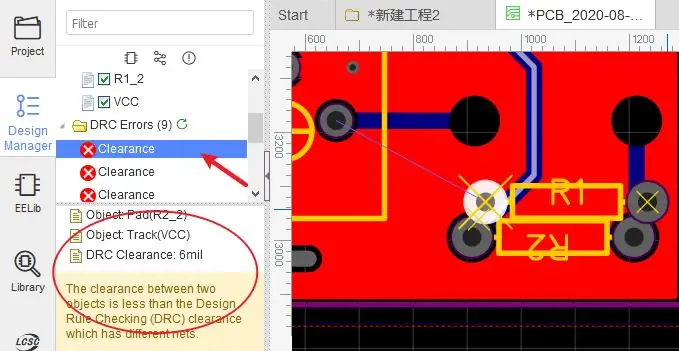
Odobrenje: Od objekta do objekta. Ako su dva različita neto objekta preblizu, a udaljenost manja od razmaka pravila za projektiranje, prikazat će se greška Clrearance.
Korak 5: Duljina kolosijeka: Duljina kolosijeka svih istih neto kolosijeka mora biti manja od duljine staze pravila projektiranja
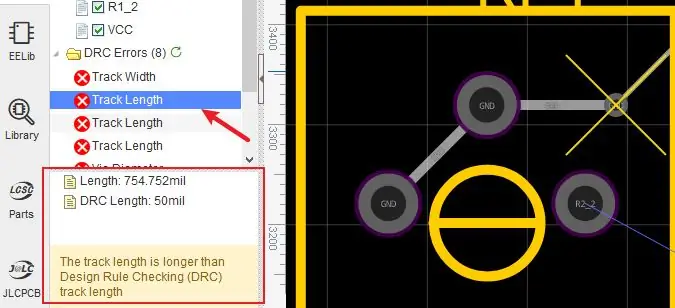
Korak 6: Širina kolosijeka: širina kolosijeka mora biti veća od širine kolosijeka projektiranog pravila
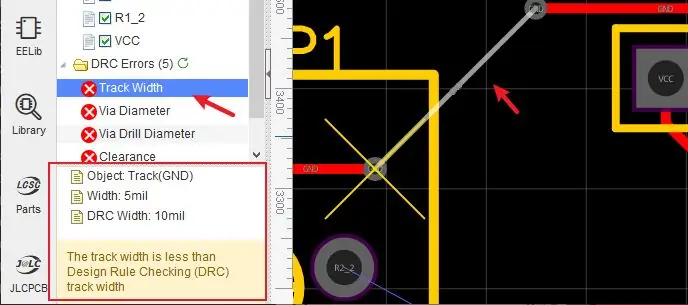
Korak 7: Prečnik Via: Prečnik Via mora biti veći od promjera projektnog pravila
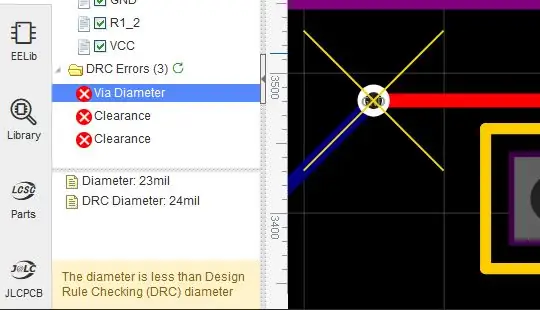
Korak 8: Prečnik bušilice: Prečnik bušilice Via mora biti veći od projektovanog promjera bušilice
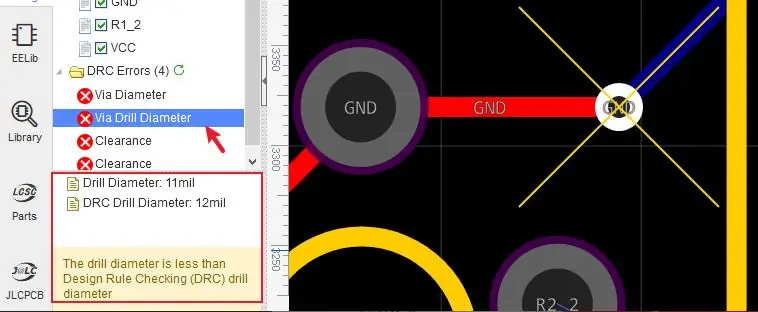
Korak 9:
Bilješka:
- Kada pretvorite shemu u PCB, DRC u stvarnom vremenu je omogućen. No, na starom PCB -u DRC u stvarnom vremenu je onemogućen. možete ga omogućiti na slici kao gore.
- Provjera pravila dizajna može vam samo pomoći da pronađete neke očite pogreške.
- Boja greške DRC -a može se postaviti u upravitelju slojeva
Preporučeni:
FLEXBALL - fleksibilna PCB kugla od sto piksela s WiFi -em: 6 koraka (sa slikama)

FLEXBALL - fleksibilna kugla od sto piksela sa fleksibilnom pločom sa WiFi -jem: Pozdrav proizvođači, to je proizvođač moekoe! Flexball se temelji na fleksibilnoj PCB -u koja je opremljena sa 100 WS2812 2020 adresabilnih LED dioda. Njime upravlja ESP8285-01f - najmanji Espressifov modul temeljen na ESP -u. Dodatno ima ADXL345 akcelerometar
Interaktivni LED zid od pločica (lakše nego što izgleda): 7 koraka (sa slikama)

Interaktivni zid od LED pločica (lakše nego što izgleda): U ovom projektu izgradio sam interaktivni LED zidni zaslon koristeći Arduino i 3D tiskane dijelove. Inspiracija za ovaj projekt djelomično je došla od Nanoleaf pločica. Htio sam smisliti vlastitu verziju koja je ne samo pristupačnija, već i mo
Što se nalazi u servo uređaju i kako se koristi s Arduinom Cijeli vodič: 6 koraka

Što se nalazi u Servo -u i kako se koristi s Arduino Full Tutorial: u ovom vodiču istražimo što je servowatch ovaj video vodič
Kako promijeniti web stranice tako da pokazuju što god želite. 3 koraka

Kako promijeniti web stranice tako da prikazuju sve što želite. Oh, zabava koju možete imati … Ovo je ludo jednostavan i jednostavan način da promijenite web stranice u pregledniku kako biste prikazali sve što želite.Napomena. to ne mijenja web stranicu nigdje osim u vašem pregledniku, a ako ponovno učitate web stranicu, ona se vraća natrag
Dakle, učitavate bootloader STM32duino u svoju "plavu pilulu" Pa što sada ?: 7 koraka

Dakle, učitavate STM32duino Bootloader u svoju "Plavu pilulu" … Pa što sad ?: Ako ste već pročitali moje upute s objašnjenjima kako učitati STM32duino bootloader ili bilo koju drugu sličnu dokumentaciju, isprobajte primjer učitavanja koda i … možda nije ništa Problemi su mnogi, ako ne i svi primjeri za " općenito " STM32 će
